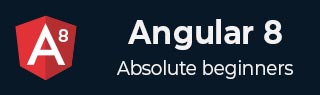
- Angular 8 教程
- Angular 8 - 主页
- Angular 8 - 简介
- Angular 8 - 安装
- 创建第一个应用程序
- Angular 8 - 架构
- Angular 组件和模板
- Angular 8 - 数据绑定
- Angular 8 - 指令
- Angular 8 - 管道
- Angular 8 - 响应式编程
- 服务和依赖注入
- Angular 8 - Http 客户端编程
- Angular 8 - 角度材料
- 路线和导航
- Angular 8 - 动画
- Angular 8 - 表单
- Angular 8 - 表单验证
- 认证与授权
- Angular 8 - 网络工作者
- Service Worker 和 PWA
- Angular 8 - 服务器端渲染
- Angular 8 - 国际化 (i18n)
- Angular 8 - 辅助功能
- Angular 8 - CLI 命令
- Angular 8 - 测试
- Angular 8 - Ivy 编译器
- Angular 8 - 使用 Bazel 构建
- Angular 8 - 向后兼容性
- Angular 8 - 工作示例
- Angular 9 - 有什么新变化?
- Angular 8 有用资源
- Angular 8 - 快速指南
- Angular 8 - 有用的资源
- Angular 8 - 讨论
Angular 8 - 创建第一个应用程序
让我们创建一个简单的 Angular 应用程序并分析基本 Angular 应用程序的结构。
让我们使用以下命令检查系统中是否安装了 Angular 框架以及安装的 Angular 版本的版本 -
ng --version
这里,
ng是用于创建、管理和运行 Angular 应用程序的 CLI 应用程序。它用 JavaScript 编写,运行在 NodeJS 环境中。
结果将显示 Angular 版本的详细信息,如下所示 -
Angular CLI: 8.3.26 Node: 14.2.0 OS: win32 x64 Angular: ... Package Version ------------------------------------------------------ @angular-devkit/architect 0.803.26 @angular-devkit/core 8.3.26 @angular-devkit/schematics 8.3.26 @schematics/angular 8.3.26 @schematics/update 0.803.26 rxjs 6.4.0
因此,Angular 已安装在我们的系统中,版本为8.3.26。
让我们创建一个 Angular 应用程序来检查我们的日常开支。让我们选择ExpenseManager作为新应用程序的选择。使用以下命令创建新应用程序。
cd /path/to/workspace ng new expense-manager
这里,
new是ng CLI 应用程序的命令之一。它将用于创建新的应用程序。它将询问一些基本问题以创建新的应用程序。让应用程序选择默认选项就足够了。对于下面提到的路由问题,请指定No。我们将在稍后的“路由”章节中看到如何创建路由。
Would you like to add Angular routing? No
回答了基本问题后,ng CLI应用程序将在费用管理器文件夹下创建一个新的 Angular 应用程序。
让我们进入新创建的应用程序文件夹。
cd expense-manager
让我们检查一下应用程序的部分结构。应用程序的结构如下 -
| favicon.ico | index.html | main.ts | polyfills.ts | styles.css | +---app | app.component.css | app.component.html | app.component.spec.ts | app.component.ts | app.module.ts | +---assets | .gitkeep | +---environments environment.prod.ts environment.ts
这里,
我们仅展示了应用程序最重要的文件和文件夹。
favicon.ico和asset是应用程序的图标和应用程序的根资源文件夹。
polyfills.ts包含对浏览器兼容性有用的标准代码。
环境文件夹将包含应用程序的设置。它包括生产和开发设置。
main.ts文件包含启动代码。
index.html是应用程序基础 HTML 代码。
styles.css是基本 CSS 代码。
app 文件夹包含 Angular 应用程序代码,将在接下来的章节中详细学习。
让我们使用以下命令启动应用程序 -
ng serve
10% building 3/3 modules 0 activei wds: Project is running at http://localhost:4200/webpack-dev-server/
i wds: webpack output is served from /
i wds: 404s will fallback to //index.html
chunk {main} main.js, main.js.map (main) 49.2 kB [initial] [rendered]
chunk {polyfills} polyfills.js, polyfills.js.map (polyfills) 269 kB [initial] [rendered]
chunk {runtime} runtime.js, runtime.js.map (runtime) 6.15 kB [entry] [rendered]
chunk {styles} styles.js, styles.js.map (styles) 9.75 kB [initial] [rendered]
chunk {vendor} vendor.js, vendor.js.map (vendor) 3.81 MB [initial] [rendered]
Date: 2020-05-26T05:02:14.134Z - Hash: 0dec2ff62a4247d58fe2 - Time: 12330ms
** Angular Live Development Server is listening on localhost:4200, open your
browser on http://localhost:4200/ **
i wdm: Compiled successfully.
这里,serve是用于使用本地开发 Web 服务器编译和运行 Angular 应用程序的子命令。ng 服务器将启动一个开发 Web 服务器并在端口 4200 下为应用程序提供服务。
让我们启动浏览器并打开 http://localhost:4200。浏览器将显示应用程序,如下所示 -

让我们更改应用程序的标题以更好地反映我们的应用程序。打开src/app/app.component.ts并更改代码,如下所示 -
export class AppComponent {
title = 'Expense Manager';
}
我们的最终应用程序将在浏览器中呈现,如下所示 -

我们将在接下来的章节中更改应用程序并学习如何编写 Angular 应用程序。